Cómo eliminar una cuenta de Google de su dispositivo Android
Miscelánea / / November 28, 2021
Las cuentas de Google son el corazón y el alma de un dispositivo Android y crean el marco en el que funciona todo el sistema operativo. Además, a medida que ha aumentado la dependencia de la tecnología, el número de cuentas de Google se ha disparado, y un dispositivo Android suele contener entre 2 y 3 cuentas de Google. En tal situación, el proverbio, "más, mejor, ”Puede no ser aplicable ya que una mayor cantidad de cuentas de Google podría duplicar el riesgo de que pierda su información privada. Si su teléfono inteligente está abarrotado de cuentas de Google, aquí cómo eliminar una cuenta de Google de su dispositivo Android.
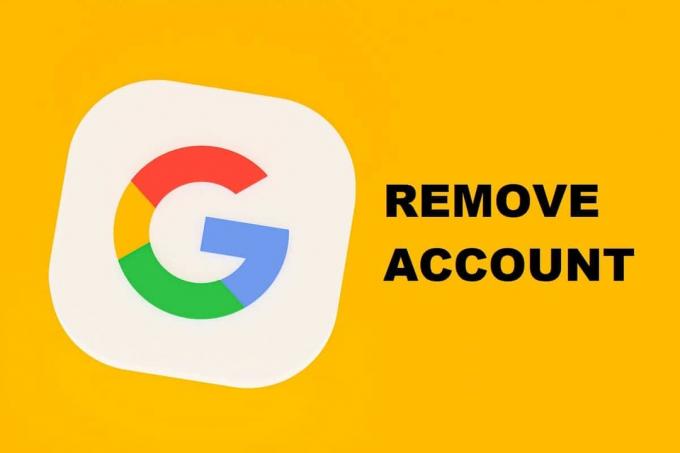
Contenido
- Cómo eliminar una cuenta de Google de su dispositivo Android
- ¿Por qué eliminar una cuenta de Google?
- Cómo quitar una cuenta de Google
- Cómo quitar la cuenta de Google de otro dispositivo
- Cómo evitar que la cuenta de Gmail se sincronice
Cómo eliminar una cuenta de Google de su dispositivo Android
¿Por qué eliminar una cuenta de Google?
Las cuentas de Google son geniales, te dan acceso a servicios como Gmail, Google Drive, Docs, Photos y cualquier cosa esencial en la era digital. Sin embargo, si bien las cuentas de Google brindan una amplia gama de servicios, también representan una seria amenaza para su privacidad.
Con más servicios asociados con las cuentas de Google, si uno tuviera acceso a sus cuentas de Google, podrían recuperar información sobre cada cuenta digital que tiene. Además, varias cuentas de Google en un solo dispositivo podrían abrumar su Android y obstaculizar su funcionamiento. Por lo tanto, es mejor limitar la cantidad de cuentas de Google que tiene en su teléfono inteligente y nunca es demasiado tarde para hacerlo.
Cómo quitar una cuenta de Google
Eliminar una cuenta de Google de su dispositivo Android es un proceso bastante simple y no requiere conocimientos técnicos. A continuación, le indicamos cómo puede eliminar una cuenta de Google de su teléfono inteligente Android.
1. En su teléfono inteligente Android, abra el Ajustes solicitud.
2. Vaya a "Cuentas"Menú y tóquelo.

3. La siguiente página reflejará todas las cuentas con las que está asociado su dispositivo Android. De la lista, toque el cuenta Google desea eliminar.
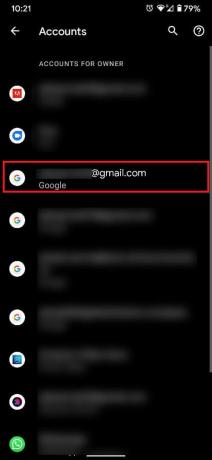
4. Una vez que se reflejen los detalles de la cuenta de Google, toque la opción que dice "Eliminar cuenta.’
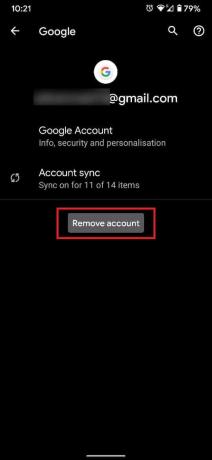
5. Aparecerá un cuadro de diálogo que le pedirá que confirme su acción. Toque en 'Eliminar cuenta’Para desconectar correctamente la cuenta de Google de su dispositivo Android.
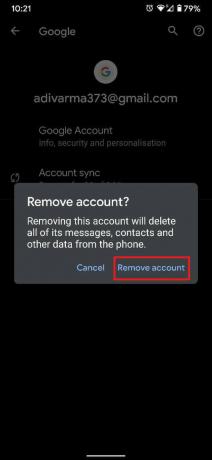
Nota: Eliminar una cuenta de Google de Android no elimina la cuenta. Aún se puede acceder a la cuenta a través de la web.
Leer también: Cómo eliminar una cuenta de Google Photos
Cómo quitar la cuenta de Google de otro dispositivo
La interconectividad entre los servicios de Google facilita el control de un dispositivo de Google desde otra fuente. Esta función puede ser extremadamente útil si ha perdido su teléfono Android y desea asegurarse de que su cuenta de Google se elimine antes de que caiga en la mano equivocada. A continuación, le indicamos cómo puede eliminar de forma remota una cuenta de Gmail de su teléfono inteligente Android.
1. En su navegador web e inicie sesión en Gmail cuenta que desea eliminar de otro dispositivo. En la esquina superior derecha de su pantalla, toque su foto de perfil.
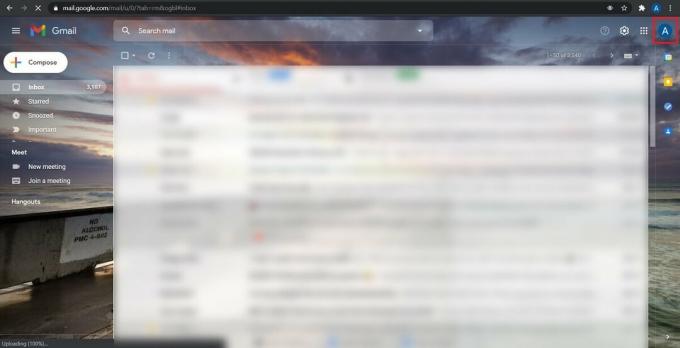
2. De las opciones que se abren, toque "Administra tu cuenta de Google.’
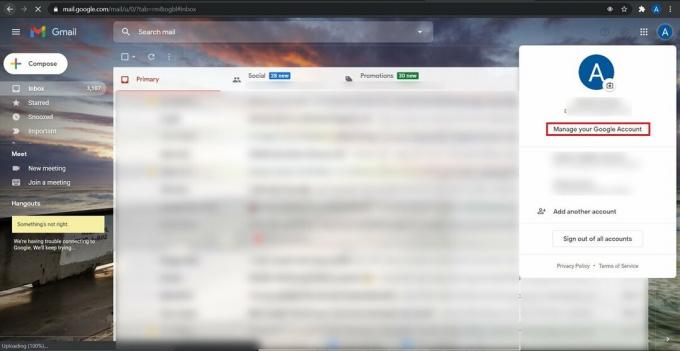
3. Esto abrirá la configuración de su cuenta de Google. En el lado izquierdo de la página, toque la opción titulada Seguridad para proceder.
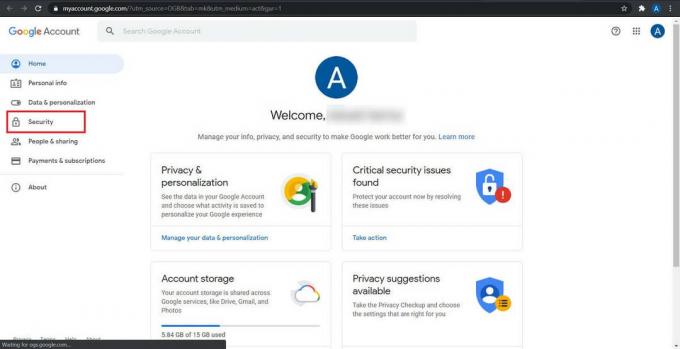
4. Desplácese hacia abajo en la página hasta que encuentre un panel que diga "Tus dispositivos’. Toque en 'Administrar dispositivos’Para abrir la lista de dispositivos asociados a su cuenta de Google.
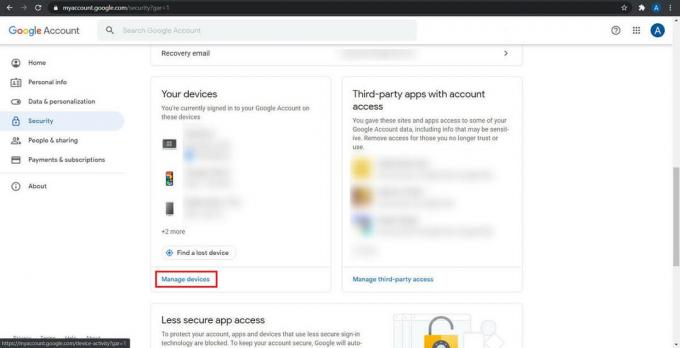
5. De la lista de dispositivos que aparecen, toque en el dispositivo que desea eliminar la cuenta.
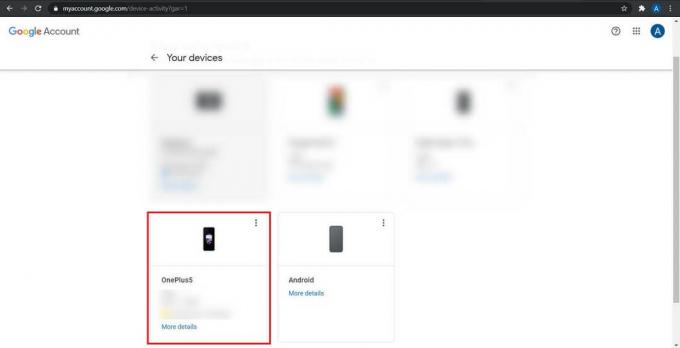
6. La siguiente página le dará tres opciones, "desconectar’; ‘Encuentra tu teléfono' y 'No reconozco este dispositivo’. Toque en 'desconectar.’
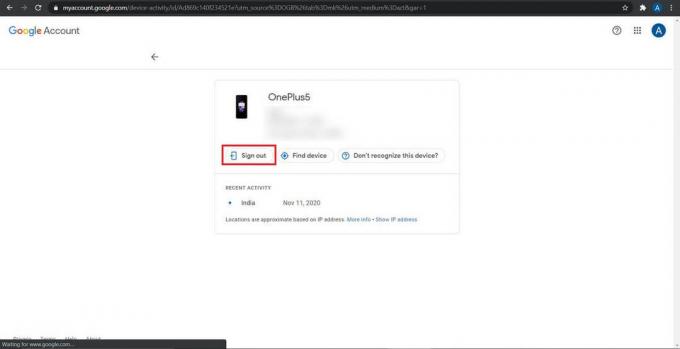
7. Aparecerá un cuadro de diálogo que le pedirá que confirme su acción. Toque en 'desconectar’Para eliminar la cuenta de Google de su dispositivo Android.
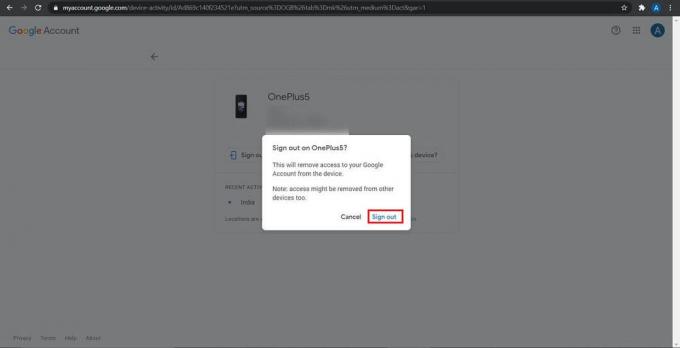
Cómo evitar que la cuenta de Gmail se sincronice
La razón más común asociada con la eliminación de cuentas de Google es que los usuarios están hartos de las notificaciones de Gmail. La gente prefiere terminar sus horas de trabajo en la oficina y no llevarlo a casa a través de sus teléfonos. Si este parece ser su dilema, es posible que no sea necesario eliminar toda su cuenta de Google. Puede desactivar la sincronización de Gmail y evitar que los correos electrónicos lleguen a su teléfono. A continuación, le indicamos cómo puede hacerlo.
1. En su teléfono inteligente Android, abra el Ajustes aplicación y toque "Cuentas' continuar.
2. Toque en el Cuenta de Gmail, cuyos correos no desea recibir más en su teléfono.
3. En la página siguiente, toque "Sincronización de cuenta’Para abrir las opciones de sincronización
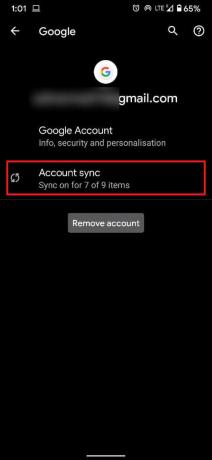
4. Esto revelará una lista de todas las aplicaciones que se están sincronizando con los servidores de Google. Apaga la palanca cambiar delante del Gmail opción.
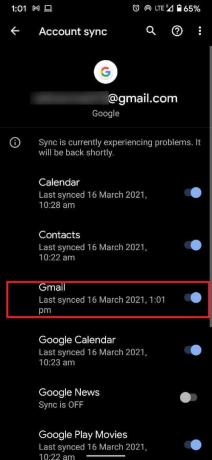
5. Tu correo ya no se sincronizará manualmente y se te salvará de las molestas notificaciones de Gmail.
Varias cuentas de Google pueden resultar abrumadoras en un dispositivo Android, lo que hace que se ralentice y ponga en riesgo los datos. Con los pasos mencionados anteriormente, puede eliminar las cuentas de Google de su dispositivo Android sin siquiera tener acceso al dispositivo en sí. La próxima vez que sienta la necesidad de tomar un descanso del trabajo y deshacerse de su Android de una cuenta de Gmail innecesaria, sabrá exactamente qué hacer.
Recomendado:
- Cómo omitir la verificación de la cuenta de Google en un teléfono Android
- Cómo reparar el error del servidor en Google Play Store
- Descubre cuántos amigos tienes en Snapchat
- Solucionar que Chrome no se conecta a Internet
Esperamos que esta guía haya sido útil y haya podido eliminar una cuenta de Google de su dispositivo Android. Si aún tiene alguna pregunta con respecto a este artículo, no dude en hacerla en la sección de comentarios.



